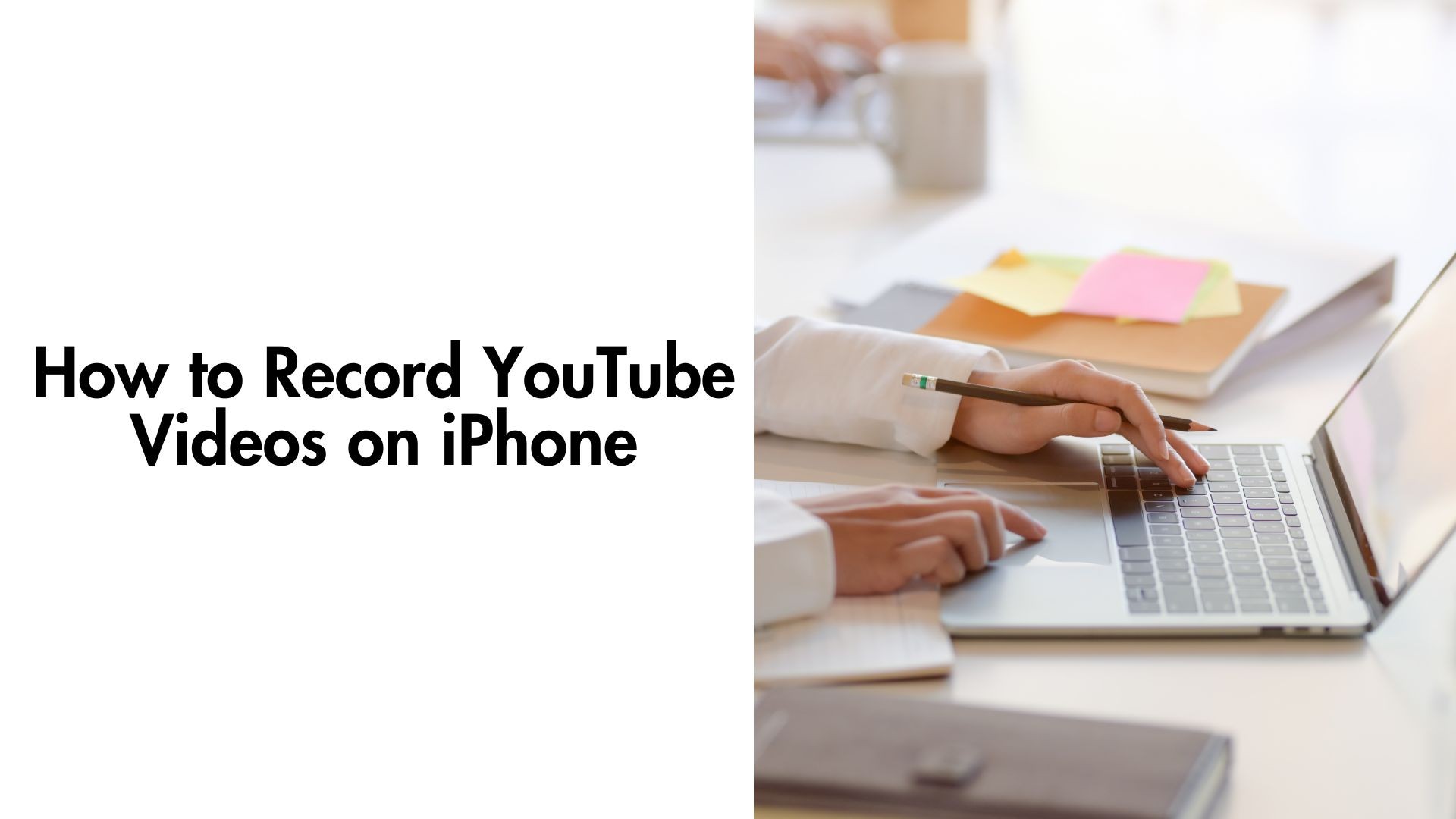يمكن أن يخدم تسجيل مقاطع فيديو YouTube على جهاز iPhone الخاص بك العديد من الأغراض - سواء كنت تحاول حفظ برنامج تعليمي للعرض دون اتصال بالإنترنت، أو إنشاء ملاحظات شخصية من محاضرة أو التقاط محتوى للتحليل. على الرغم من أن يوتيوب نفسه لا يسمح بتنزيل مقاطع الفيديو أو تسجيلها مباشرةً بسبب قيود حقوق النشر، إلا أن هناك حلولاً بديلة تسمح لك بتسجيل مقاطع فيديو يوتيوب للاستخدام الشخصي.
في هذه المدونة، سنستكشف في هذه المدونة طرقًا خطوة بخطوة لـ تسجيل مقاطع فيديو يوتيوب على جهاز آيفون، ونصائح للتأكد من أنك تفعل ذلك بشكل قانوني، وكيف أن أدوات مثل VOMO AI يمكن أن تساعدك نسخ المحتوى الصوتي وتلخيصه من مقاطع الفيديو هذه لزيادة الإنتاجية.
1. الاعتبارات القانونية قبل تسجيل مقاطع فيديو يوتيوب
قبل الانتقال إلى كيفية تسجيل مقاطع فيديو يوتيوب، من المهم فهم الجوانب القانونية. تحظر شروط خدمة يوتيوب تنزيل مقاطع الفيديو أو تسجيلها ما لم يسمح منشئ المحتوى بذلك أو كان لديك إذن صريح. تأكد دائمًا من ذلك:
- أنت تسجل مقاطع الفيديو للاستخدام الشخصي فقط (مثل الدراسة أو تدوين الملاحظات).
- أنت لا تقوم بإعادة توزيع المحتوى المسجل أو تحقيق الدخل منه.
- لديك موافقة مالك الفيديو إذا لزم الأمر.
والآن بعد أن أصبحت على دراية بالإرشادات، دعنا نتعمق في الطرق.
2. استخدام خاصية تسجيل شاشة الآيفون
أسهل طريقة لتسجيل مقطع فيديو على YouTube على جهاز iPhone الخاص بك هي باستخدام تسجيل الشاشة الميزة.
خطوات استخدام ميزة تسجيل الشاشة:
-
تمكين تسجيل الشاشة:
- انتقل إلى الإعدادات > مركز التحكم > تخصيص عناصر التحكم.
- إضافة تسجيل الشاشة إلى مركز التحكم الخاص بك.
-
بدء التسجيل:
- اسحب لأسفل من الزاوية العلوية اليمنى من شاشتك (أو لأعلى من الأسفل على أجهزة iPhone الأقدم) للوصول إلى مركز التحكم.
- اضغط على تسجيل الشاشة (أيقونة دائرة).
- سيظهر عد تنازلي مدته 3 ثوانٍ، وسيبدأ تسجيل الشاشة.
-
تشغيل فيديو يوتيوب:
- افتح تطبيق YouTube أو موقع الويب في متصفحك.
- قم بتشغيل الفيديو الذي تريد تسجيله أثناء تنشيط تسجيل الشاشة.
-
إيقاف التسجيل:
- اضغط على شريط التسجيل الأحمر في أعلى الشاشة وحدد توقف.
- سيتم حفظ الفيديو المسجل في الصور التطبيق.
نصيحة احترافية: شغّل وضع عدم الإزعاج لتجنب المقاطعات مثل المكالمات أو الإشعارات أثناء التسجيل.
3. استخدام تطبيقات الطرف الثالث لتسجيل مقاطع فيديو يوتيوب
إذا كنت بحاجة إلى ميزات متقدمة مثل التحرير أو التسجيلات عالية الجودة، يمكن أن تكون تطبيقات الجهات الخارجية خياراً رائعاً.
تطبيقات موصى بها لتسجيل الشاشة:
-
سجلها!
- يوفر تسجيل الشاشة الأساسي مع إمكانية إضافة تعليقات صوتية وتعليقات توضيحية.
-
التقاط تيك سميث
- مثالية للتسجيلات بجودة احترافية مع ميزات تحرير إضافية.
-
مسجل الشاشة AZ Screen Recorder
- تطبيق سهل الاستخدام مع خيارات للدقة ومعدل الإطارات وغير ذلك الكثير.
ملاحظة: تأكد دائمًا من تنزيل تطبيقات الطرف الثالث من متجر التطبيقات لتجنب المخاطر الأمنية.
4. استخراج الصوت أو النص من مقاطع فيديو يوتيوب المسجلة
بعد تسجيل مقطع فيديو على يوتيوب، قد ترغب في استخراج الصوت أو نسخه إلى نص لتسهيل الرجوع إليه. هذا هو المكان الذي VOMO AI في متناول اليد.
كيف VOMO AI تحسين سير عمل الفيديو على YouTube
VOMO AI هي أداة متطورة مصممة لمساعدة المستخدمين على تحقيق أقصى استفادة من تسجيلات YouTube الخاصة بهم من خلال تدوين المحتوى وتلخيصه إلى رؤى قابلة للتنفيذ.
الميزات الرئيسية لـ VOMO AI لمقاطع فيديو YouTube:
-
النسخ المباشر:
- قم بتحميل صوت الفيديو المسجل الخاص بك إلى VOMO AI، أو ببساطة أدخل رابط YouTube للنسخ (لا يلزم التسجيل).
- وهو يدعم أكثر من 50 لغة للنسخ، مما يجعله مثالياً للمحتوى الدولي.
-
الملاحظات الذكية:
- تلخيص النقاط الرئيسية للفيديو تلقائياً في ملاحظات موجزة، مما يوفر عليك ساعات من المراجعة.
-
ميزة "اسأل الذكاء الاصطناعي:
- اطرح أسئلة محددة حول النص، مثل "ما هي الأفكار الرئيسية؟" أو "لخص الحجج الرئيسية للفيديو."
-
مثالية لتعدد المهام:
- مثالي للطلاب الذين يدونون ملاحظات المحاضرات، أو المهنيين الذين يراجعون الندوات عبر الإنترنت، أو الباحثين الذين يحللون المحتوى.
كيفية استخدام VOMO AI لنسخ مقاطع الفيديو على YouTube:
-
قم بتحميل الفيديو أو إضافة رابط يوتيوب:
- إذا قمت بتسجيل الفيديو، استخرج الملف الصوتي وحمّله إلى VOMO AI.
- بدلاً من ذلك، الصق رابط YouTube مباشرةً في التطبيق.
-
احصل على نسخة دقيقة:
- سيقوم VOMO AI بنسخ المحتوى المنطوق إلى نص في غضون دقائق.
-
مراجعة الملاحظات الذكية:
- استخدم الملاحظات الذكية التي يتم إنشاؤها تلقائيًا للحصول على نظرة عامة سريعة على الفيديو.
-
اطلب توضيحات:
- استخدم ميزة "اسأل الذكاء الاصطناعي" للتعمق في النص أو التركيز على تفاصيل محددة.
5. نصائح لتسجيلات عالية الجودة
-
استخدام الإنترنت المستقر: ضمان اتصال سريع ومستقر لتشغيل الفيديو دون انقطاع.
-
تمكين وضع ملء الشاشة الكاملة: هذا يزيل عوامل التشتيت ويسجل محتوى الفيديو بشكل نظيف.
-
تحقق من مساحة التخزين: تأكد من أن جهاز iPhone الخاص بك يحتوي على مساحة تخزين كافية لتسجيل الشاشة.
-
ضبط مستويات الصوت: إذا كان صوت الفيديو منخفضًا جدًا، ارفع مستوى صوت جهاز iPhone للحصول على تسجيل أوضح.
6. بدائل تسجيل مقاطع فيديو يوتيوب
إذا كنت تفضل عدم تسجيل مقاطع الفيديو يدويًا، فإليك بعض البدائل القانونية:
-
يوتيوب بريميوم:
- اشترك في YouTube Premium للمشاهدة دون اتصال بالإنترنت دون انتهاك شروط الخدمة.
-
محتوى قابل للتنزيل:
- ابحث عن مقاطع الفيديو التي تحتوي على خيار التنزيل الذي يوفره منشئ المحتوى.
-
خدمات النسخ:
- استخدم أدوات مثل VOMO AI لنسخ محتوى الفيديو مباشرةً إلى نص دون تسجيل.
الأفكار النهائية
يمكن أن يكون تسجيل مقاطع فيديو YouTube على iPhone طريقة عملية لحفظ المحتوى أو تحليله للاستخدام الشخصي. وسواء كنت تستخدم ميزة تسجيل الشاشة المدمجة أو أدوات متقدمة مثل VOMO AI، فإن العملية مباشرة وفعالة.
هل تتطلع إلى تحقيق المزيد من الاستفادة من تسجيلاتك على YouTube؟ جرّب VOMO AI اليوم لنسخ المحتوى وتلخيصه وتحليله دون عناء!